第一部分:从Mac端进行基础排查
解决问题的第一步,永远是从源头开始,确保作为服务器的Mac本身配置无误,这是后续所有排查工作的基石。

确认文件共享功能已正确开启
这是最基本也是最容易被忽略的一环,请按照以下路径检查:
进入“系统设置” > “通用” > “共享”,确保“文件共享”的开关已经打开,点击右侧的“i”信息按钮,可以进入详细配置界面,您可以看到当前已共享的文件夹列表。
检查共享协议与用户权限
在文件共享的详细设置中,点击“选项”按钮,这里有两个关键点:
- 协议选择:勾选“使用SMB(Windows)共享文件”,这是Windows电脑访问Mac共享所必需的协议,您也可以保留AFP(为旧版Mac服务)。
- 用户账户:在SMB协议下,系统会列出Mac上的用户账户,请务必为需要访问共享的用户(包括您自己)勾选,并输入其密码以完成授权,如果未勾选,该用户将无法通过SMB协议连接。
审视共享文件夹的权限设置
返回共享文件夹列表,选中一个文件夹,然后检查下方的用户权限,权限分为三种:
- 读与写:最高权限,可以查看、修改、创建和删除文件。
- 只读:只能查看和复制文件,不能做任何修改。
- 写入权限(删除):一种特殊的权限,允许用户在文件夹内创建新文件,但不能修改或删除已有文件。
请确保您用来连接的用户账户,在这里被赋予了“读与写”或至少是“只读”权限。
检查macOS防火墙与节能设置
- 防火墙:在“系统设置” > “网络” > “防火墙”中,检查防火墙是否开启,如果开启,请点击“防火墙选项…”,确保“文件共享(SMB)”或“smbd”被设置为“允许传入连接”,如果不确定,可以暂时关闭防火墙进行测试。
- 节能设置:如果Mac在无人操作时自动进入睡眠状态,网络连接可能会中断,在“系统设置” > “电池”或“节能”中,调整设置,防止Mac在需要共享时进入睡眠。
第二部分:网络层面的深度排查
如果Mac端设置无误,问题很可能出在连接两台电脑的“桥梁”——网络上。
确保设备在同一局域网
这是网络连接的先决条件,请确认访问端电脑和Mac连接的是同一个路由器或网络交换机,它们应该拥有相似的IP地址,168.1.x 或 0.0.x,如果IP地址段完全不同,说明它们不在同一网络,自然无法互相访问。

尝试使用IP地址直接连接
网络名称解析(如Bonjour)可能会出问题,但直接通过IP地址访问却能成功,这能帮助我们定位问题。
- 在Windows上:打开文件资源管理器,在地址栏输入
\加上Mac的IP地址,\192.168.1.10。 - 在另一台Mac上:打开“访达”,选择“前往” > “连接服务器”,输入
smb://加上Mac的IP地址,smb://192.168.1.10。
如果IP地址可以访问,但计算机名不行,说明是名称解析服务(Bonjour)的问题。
排查路由器设置
某些路由器开启了“AP隔离”或“访客网络”功能,这会阻止连接到同一Wi-Fi的设备之间互相通信,请登录路由器管理界面,检查并关闭此类功能。
第三部分:客户端电脑的特定问题
我们还需要检查用来访问的客户端电脑是否存在特定问题,以下以最常见的Windows系统为例。
启用网络发现与文件共享
在Windows的“控制面板” > “网络和共享中心” > “更改高级共享设置”中,确保您当前所在的网络配置文件(通常是“专用”)下,“启用网络发现”和“启用文件和打印共享”都已勾选。
检查SMB协议版本
Windows 10/11默认支持SMBv2和SMBv3,与macOS兼容性良好,但如果您需要连接非常旧的Mac系统,可能需要手动启用SMBv1,但请注意,SMBv1存在安全风险,非必要不建议开启,您可以在“控制面板” > “程序” > “启用或关闭Windows功能”中找到并勾选“SMB 1.0/CIFS 文件共享支持”。
清除Windows凭据管理器
Windows会记住之前输入错误的用户名和密码,导致后续连接失败,在“控制面板”中搜索“凭据管理器”,打开后选择“Windows凭据”,找到与Mac IP地址或名称相关的条目,将其删除,然后再次尝试连接,系统会提示您重新输入用户名和密码。

相关问答 (FAQs)
为什么我用IP地址可以访问Mac共享,但用计算机名就不行?
答:这是一个典型的名称解析问题,Mac在局域网中通过Bonjour服务(也称为mDNS)广播自己的计算机名(MyMac.local),让其他设备能通过这个名字找到它,如果无法通过计算机名访问,通常是因为:
- 客户端未安装或启动Bonjour服务:Windows电脑需要安装Apple的Bonjour服务才能解析
.local地址,您可以尝试从Apple官网下载并安装“Bonjour Print Services for Windows”。 - 防火墙阻止:Mac或Windows的防火墙可能阻止了Bonjour通信所使用的端口(UDP 5353)。
- 网络设备不支持:极少数老旧或特殊配置的路由器可能不支持或不转发Bonjour广播包。
使用IP地址访问绕过了名称解析这一步,所以能成功,解决此问题的最佳方案是安装Bonjour服务,或直接使用固定的IP地址进行连接。
访问时提示“权限不足”或“操作无效”,但我在Mac共享设置里明明给了用户读写权限,该怎么办?
答:这是一个权限层级的问题,Mac的文件共享存在两层权限控制:
- 共享权限:在“系统设置”>“共享”里设置的权限,我们称之为“共享点权限”。
- 文件系统权限:这是文件或文件夹本身在macOS文件系统中的POSIX权限。
您遇到的“权限不足”通常是因为第二层权限的限制,即使共享设置给了“读与写”权限,但如果文件夹本身的文件系统权限不允许该用户写入,操作依然会失败。
解决方法:在Mac上,右键点击该共享文件夹,选择“显示简介”(快捷键⌘ + I),在弹出的窗口最下方,找到“共享与权限”部分,检查这里列出的用户权限,确保您用来连接的用户拥有“读与写”权限,如果需要,点击右下角的锁图标解锁,然后修改权限,点击“设置应用到包含的项目”按钮,将此权限递归地应用到文件夹内的所有子文件和文件夹上,这样就能确保共享权限和文件系统权限保持一致,从而解决问题。
【版权声明】:本站所有内容均来自网络,若无意侵犯到您的权利,请及时与我们联系将尽快删除相关内容!



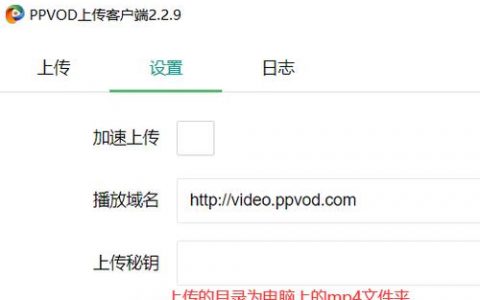


发表回复